本教程教武林網的朋友們介紹在CDR中的對象組織的方法,教程介紹的很詳細,介紹的內容也比較基礎,感興趣的朋友可以學習一下!
在編輯多個對象時,時常希望將圖形頁面中的對象整齊地、有條理地和美觀地排列和組織起來。這就要用到 CorelDRAW 12所提供的對齊、分布、順序及組織工具或命令。
一、對象的對齊
選中多個對象后,單擊菜單命令“排列” /“對齊與分布”或按下屬性欄中的
一、對象的對齊
選中多個對象后,單擊菜單命令"排列" /"對齊與分布"或按下屬性欄中的 (對齊與分布)按鈕,即可打開"對齊與分布")對話框。
(對齊與分布)按鈕,即可打開"對齊與分布")對話框。
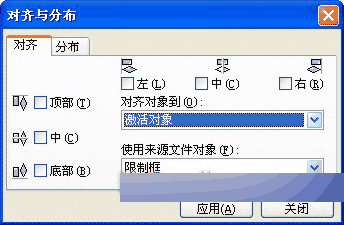
"對齊與分布"對話框
選擇"對齊"標簽,在"對齊"屬性頁面中可以選擇對齊的方式。對齊參數也可以組合選擇。
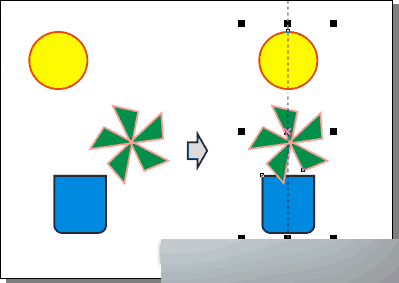
使用"中"對齊的效果
二、對象的分布
在彈出的"對齊與分布"對話框中,選擇"分布"標簽,即可顯示"分布"屬性頁面。
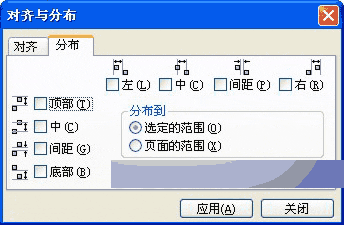
"分布"屬性頁面
在"分布"屬性頁面中可以選擇分布的方式,也可以選擇根據"選定的范圍"或"頁面的范圍"來分布選定對象。分布參數同樣可以組合選擇。
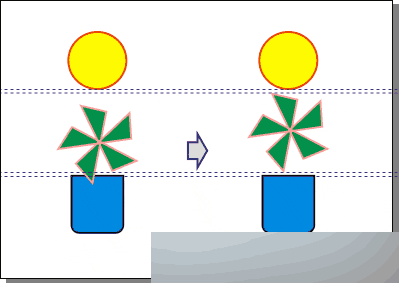
"間距"分布效果
三、對象的順序
在 CorelDRAW 12中,新增加了一組用于 快速調整所選對象排列順序的功能按鈕: (到前面)和
(到前面)和 (到后面)。如果繪制了兩個以上的圖形對象,并選擇其中之一后,在屬性欄上就會出現這兩個按鈕。
(到后面)。如果繪制了兩個以上的圖形對象,并選擇其中之一后,在屬性欄上就會出現這兩個按鈕。

繪制多個圖形對象后的選取工具屬性欄 (到前面)
(到前面)
單擊屬性欄中的 (到前面)按鈕,可以快速調整所選圖形對象的順序,將其移動到最前面。
(到前面)按鈕,可以快速調整所選圖形對象的順序,將其移動到最前面。
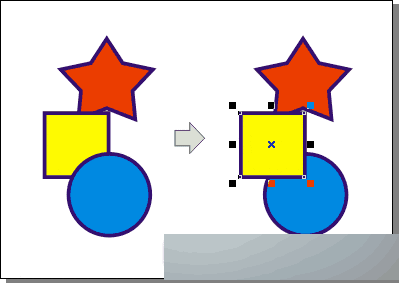
移動選定圖形對象到前面 (到后面)
(到后面)
單擊屬性欄中的 (到后面) 按鈕,可以快速調整所選圖形對象的順序,將其移動到最后面。
(到后面) 按鈕,可以快速調整所選圖形對象的順序,將其移動到最后面。
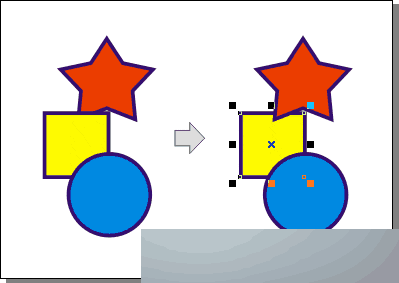
移動選定圖形對象到后面
四、網格與導線
網格與導線是在繪圖過程中常常用到的輔助對齊工具,網格可以提供有規律的、等距的參考點(或線 ),而導線則可以任意調整到需要的位置,為用戶提供參考線。當選取工具處于無選取狀態時,在其屬性欄中有 (對齊網格)、
(對齊網格)、 (對齊導線)、
(對齊導線)、 (對齊對象)和
(對齊對象)和 (動態輔助線)四項功能按鈕可以使用。
(動態輔助線)四項功能按鈕可以使用。
 (對齊網格)
(對齊網格)
使用 (對齊網格)功能時,當對象移近網格時,將自動貼近并與網格對齊。
(對齊網格)功能時,當對象移近網格時,將自動貼近并與網格對齊。
單擊"查看" /"網格"選項命令,即可在繪圖頁面中顯示網格。
網格和標尺的尺寸大小,可以單擊"查看" /"網格和標尺設置"菜單命令,在彈出的對話框中設置。
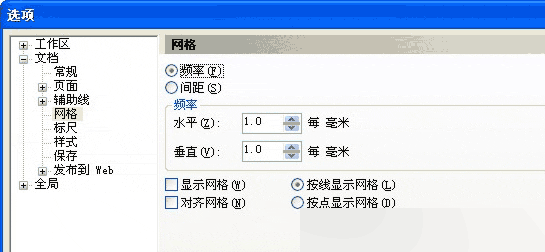
網格和標尺設置
在"網格"屬性頁面中,選擇"間距"單選框后,可在其下面的增量框中設置網格線之間的間隔距離。
在屬性欄中按下 (對齊網格)按鈕后,移動選定的圖形對象時,圖形對象中的節點將向距離最近的網格線靠攏對齊。
(對齊網格)按鈕后,移動選定的圖形對象時,圖形對象中的節點將向距離最近的網格線靠攏對齊。
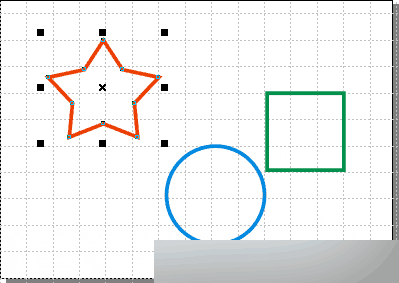
對齊網格的效果
 (對齊導線)
(對齊導線)
使用 (對齊導線)時當對象靠近導線時就會自動貼向導線。將鼠標移動到標尺中,向繪圖頁面中拖動時可看到一條虛線跟隨,到達需要的位置時釋放鼠標即可顯示導線。當導線被選中時呈紅色,再次單擊后可以調整其傾斜角度。
(對齊導線)時當對象靠近導線時就會自動貼向導線。將鼠標移動到標尺中,向繪圖頁面中拖動時可看到一條虛線跟隨,到達需要的位置時釋放鼠標即可顯示導線。當導線被選中時呈紅色,再次單擊后可以調整其傾斜角度。
在屬性欄中按下 (對齊導線)按鈕后,移動選定的圖形對象時,圖形對象中的節點將向距離最近的導線及其交叉點靠攏對齊。
(對齊導線)按鈕后,移動選定的圖形對象時,圖形對象中的節點將向距離最近的導線及其交叉點靠攏對齊。
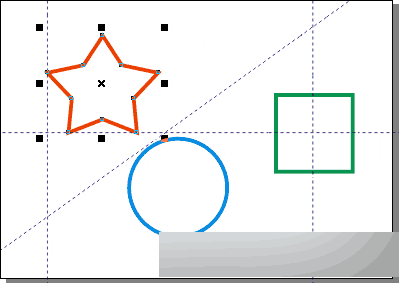
對齊導線后的效果
 (對齊對象)
(對齊對象)
在 CorelDRAW 12中,增強了 (對齊對象)功能。使用該功能后,在移動對象時遇到其他對象,便會以該對象中的節點、 節點間區域、中心點、邊界框及文本基線等 為參考點自動對齊該對象。
(對齊對象)功能。使用該功能后,在移動對象時遇到其他對象,便會以該對象中的節點、 節點間區域、中心點、邊界框及文本基線等 為參考點自動對齊該對象。
在屬性欄中按下 (對齊對象)按鈕后,即可移動選定的圖形對象與目標對象中的參考點自動對齊。
(對齊對象)按鈕后,即可移動選定的圖形對象與目標對象中的參考點自動對齊。
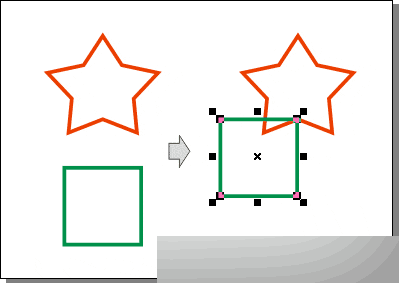
對齊對象后的效果
注意: 當使用繪圖工具時,光標接近目標對象的節點,就會出現一個藍色的小方框,表示已經對齊該點。對齊不同的點時,會出現不同的提示符號。
對齊對象時貼緊對象的程度,可以單擊"查看" /"對齊對象設置"菜單命令,在彈出的對話框中設置。

對齊對象設置
在 "捕捉對象"屬性頁面中,可以選擇設置"捕捉 閥限"的大小,以確定對齊對象時的貼緊程度,還可以在"捕捉模式"列選框中選擇對齊不同點時所顯示的提示符號。
 (動態輔助線)
(動態輔助線)
動態輔助線是CorelDRAW 12新增加的一個輔助對齊功能。起用該功能后,可以顯示動態的輔助線幫助用戶相對于另一個對象來移動、排列和繪制對象。其使用方法如下:
在屬性欄中按下 (動態輔助線) 按鈕后,即可移動選定的圖形或選定繪圖工具繪制圖形,顯示的動態輔助線會與目標對象中的參考點自動對齊。
(動態輔助線) 按鈕后,即可移動選定的圖形或選定繪圖工具繪制圖形,顯示的動態輔助線會與目標對象中的參考點自動對齊。
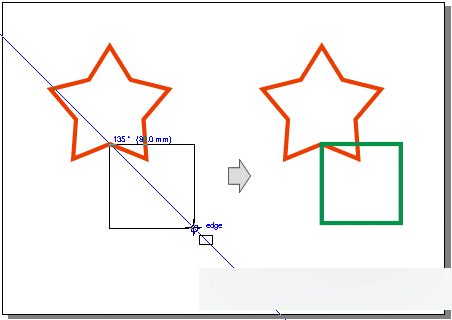
利用動態輔助線繪圖
動態輔助線的相關屬性,可以單擊"查看" /" 動態輔助線設置" 菜單命令,在彈出的對話框中設置。
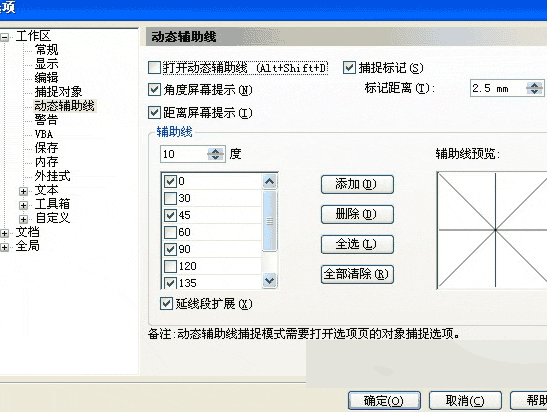
動態輔助線設置
在"動態輔助線設置" 屬性頁面中,可以選擇是否啟用"角度屏幕提示"、"距離屏幕提示"和"捕捉標記",以及"角度顯示度數"和"捕捉標記顯示距離"的設置。 img alt="/" src="//img.jbzj.com/file_images/article/201511/20151121144950215.gif">(對齊與分布)按鈕,即可打開“對齊與分布”)對話框。
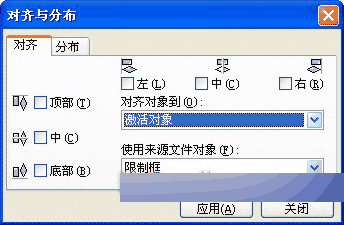
“對齊與分布”對話框
選擇“對齊”標簽,在“對齊”屬性頁面中可以選擇對齊的方式。對齊參數也可以組合選擇。
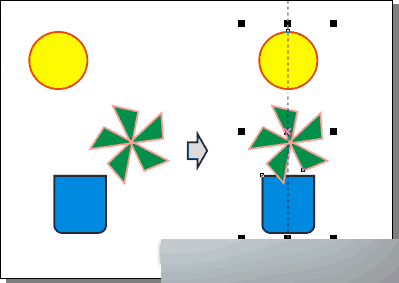
使用“中”對齊的效果
二、對象的分布
在彈出的“對齊與分布”對話框中,選擇“分布”標簽,即可顯示“分布”屬性頁面。
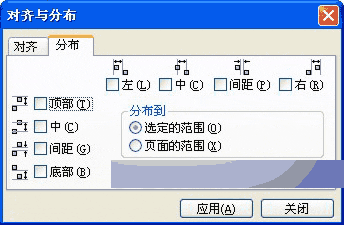
“分布”屬性頁面
在“分布”屬性頁面中可以選擇分布的方式,也可以選擇根據“選定的范圍”或“頁面的范圍”來分布選定對象。分布參數同樣可以組合選擇。
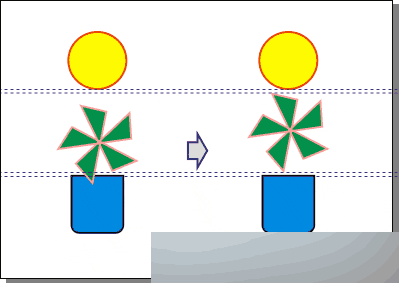
“間距”分布效果
三、對象的順序
在 CorelDRAW 12中,新增加了一組用于 快速調整所選對象排列順序的功能按鈕: (到前面)和
(到前面)和 (到后面)。如果繪制了兩個以上的圖形對象,并選擇其中之一后,在屬性欄上就會出現這兩個按鈕。
(到后面)。如果繪制了兩個以上的圖形對象,并選擇其中之一后,在屬性欄上就會出現這兩個按鈕。

繪制多個圖形對象后的選取工具屬性欄 (到前面)
(到前面)
單擊屬性欄中的 (到前面)按鈕,可以快速調整所選圖形對象的順序,將其移動到最前面。
(到前面)按鈕,可以快速調整所選圖形對象的順序,將其移動到最前面。
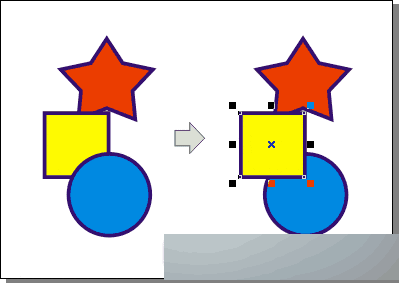
移動選定圖形對象到前面 (到后面)
(到后面)
單擊屬性欄中的 (到后面) 按鈕,可以快速調整所選圖形對象的順序,將其移動到最后面。
(到后面) 按鈕,可以快速調整所選圖形對象的順序,將其移動到最后面。
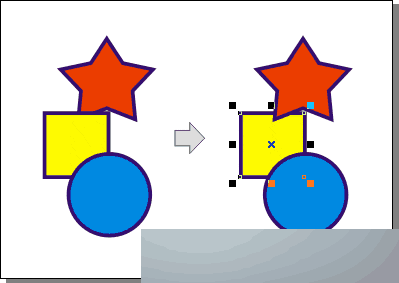
移動選定圖形對象到后面
四、網格與導線
網格與導線是在繪圖過程中常常用到的輔助對齊工具,網格可以提供有規律的、等距的參考點(或線 ),而導線則可以任意調整到需要的位置,為用戶提供參考線。當選取工具處于無選取狀態時,在其屬性欄中有 (對齊網格)、
(對齊網格)、 (對齊導線)、
(對齊導線)、 (對齊對象)和
(對齊對象)和 (動態輔助線)四項功能按鈕可以使用。
(動態輔助線)四項功能按鈕可以使用。
 (對齊網格)
(對齊網格)
使用 (對齊網格)功能時,當對象移近網格時,將自動貼近并與網格對齊。
(對齊網格)功能時,當對象移近網格時,將自動貼近并與網格對齊。
單擊“查看” /“網格”選項命令,即可在繪圖頁面中顯示網格。
網格和標尺的尺寸大小,可以單擊“查看” /“網格和標尺設置”菜單命令,在彈出的對話框中設置。
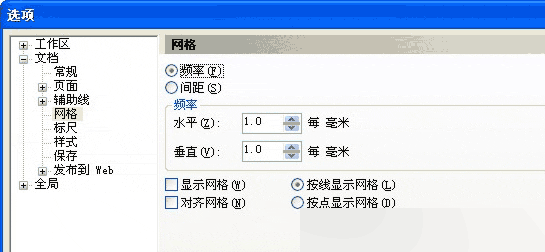
網格和標尺設置
在“網格”屬性頁面中,選擇“間距”單選框后,可在其下面的增量框中設置網格線之間的間隔距離。
在屬性欄中按下 (對齊網格)按鈕后,移動選定的圖形對象時,圖形對象中的節點將向距離最近的網格線靠攏對齊。
(對齊網格)按鈕后,移動選定的圖形對象時,圖形對象中的節點將向距離最近的網格線靠攏對齊。
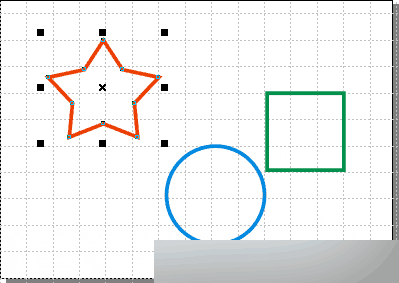
對齊網格的效果
 (對齊導線)
(對齊導線)
使用 (對齊導線)時當對象靠近導線時就會自動貼向導線。將鼠標移動到標尺中,向繪圖頁面中拖動時可看到一條虛線跟隨,到達需要的位置時釋放鼠標即可顯示導線。當導線被選中時呈紅色,再次單擊后可以調整其傾斜角度。
(對齊導線)時當對象靠近導線時就會自動貼向導線。將鼠標移動到標尺中,向繪圖頁面中拖動時可看到一條虛線跟隨,到達需要的位置時釋放鼠標即可顯示導線。當導線被選中時呈紅色,再次單擊后可以調整其傾斜角度。
在屬性欄中按下 (對齊導線)按鈕后,移動選定的圖形對象時,圖形對象中的節點將向距離最近的導線及其交叉點靠攏對齊。
(對齊導線)按鈕后,移動選定的圖形對象時,圖形對象中的節點將向距離最近的導線及其交叉點靠攏對齊。
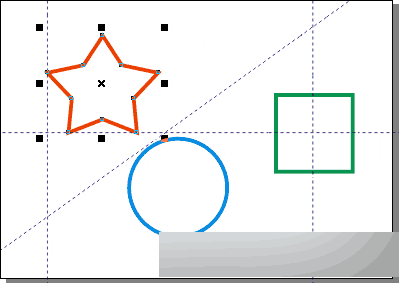
對齊導線后的效果
 (對齊對象)
(對齊對象)
在 CorelDRAW 12中,增強了 (對齊對象)功能。使用該功能后,在移動對象時遇到其他對象,便會以該對象中的節點、 節點間區域、中心點、邊界框及文本基線等 為參考點自動對齊該對象。
(對齊對象)功能。使用該功能后,在移動對象時遇到其他對象,便會以該對象中的節點、 節點間區域、中心點、邊界框及文本基線等 為參考點自動對齊該對象。
在屬性欄中按下 (對齊對象)按鈕后,即可移動選定的圖形對象與目標對象中的參考點自動對齊。
(對齊對象)按鈕后,即可移動選定的圖形對象與目標對象中的參考點自動對齊。
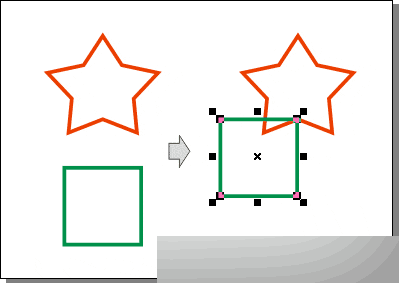
對齊對象后的效果
注意: 當使用繪圖工具時,光標接近目標對象的節點,就會出現一個藍色的小方框,表示已經對齊該點。對齊不同的點時,會出現不同的提示符號。
對齊對象時貼緊對象的程度,可以單擊“查看” /“對齊對象設置”菜單命令,在彈出的對話框中設置。

對齊對象設置
在 “捕捉對象”屬性頁面中,可以選擇設置“捕捉 閥限”的大小,以確定對齊對象時的貼緊程度,還可以在“捕捉模式”列選框中選擇對齊不同點時所顯示的提示符號。  (動態輔助線)
(動態輔助線)
動態輔助線是CorelDRAW 12新增加的一個輔助對齊功能。起用該功能后,可以顯示動態的輔助線幫助用戶相對于另一個對象來移動、排列和繪制對象。其使用方法如下:
在屬性欄中按下 (動態輔助線) 按鈕后,即可移動選定的圖形或選定繪圖工具繪制圖形,顯示的動態輔助線會與目標對象中的參考點自動對齊。
(動態輔助線) 按鈕后,即可移動選定的圖形或選定繪圖工具繪制圖形,顯示的動態輔助線會與目標對象中的參考點自動對齊。
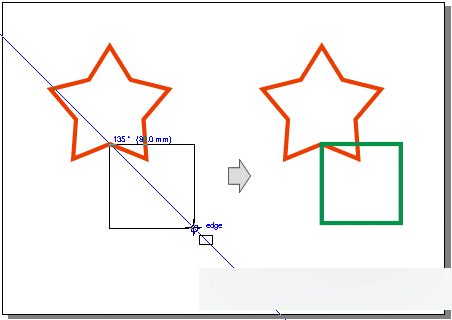
利用動態輔助線繪圖
動態輔助線的相關屬性,可以單擊“查看” /“ 動態輔助線設置” 菜單命令,在彈出的對話框中設置。
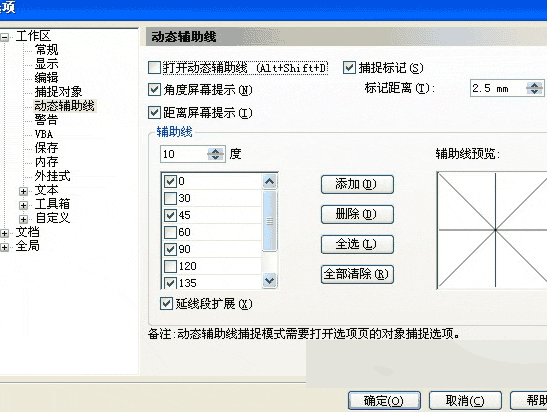
動態輔助線設置
在“動態輔助線設置” 屬性頁面中,可以選擇是否啟用“角度屏幕提示”、“距離屏幕提示”和“捕捉標記”,以及“角度顯示度數”和“捕捉標記顯示距離”的設置。
教程結束,以上就是CorelDRAW 12對象組織的方法詳解,大家看明白了嗎?希望能對大家有所幫助!
新聞熱點
疑難解答